অ্যান্ড্রয়েড ফোনে যেভাবে ব্যাটারি সাশ্রয় করবেন
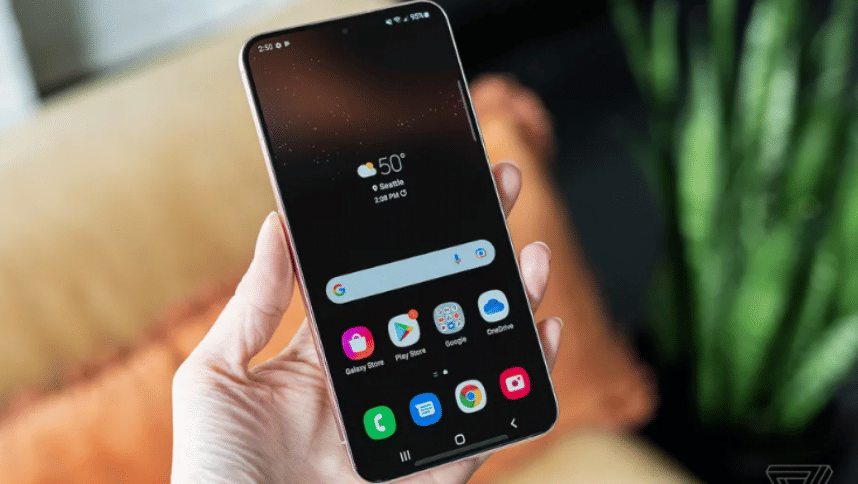
বর্তমানে নতুন মডেলের মোবাইল ফোনগুলোর ক্ষেত্রে কার্যকারিতার চেয়ে বেশি নজর দেওয়া হয় হালকা ও আকর্ষণীয় ডিজাইনের ওপর। যার ফলে একটু পুরনো হলেই ব্যাটারি হয়ে পড়ে দুর্বল। কর্মব্যস্ত দিনে চার্জ ব্যাকআপ নিয়ে বিপাকে পড়তে দেখা যায় অনেককে।
তবে, কয়েকটি বিষয়ের প্রতি লক্ষ্য রাখলে এ ধরনের সমস্যা এড়ানো যায় সহজে।
এ ক্ষেত্রে স্যামসাং গ্যালাক্সি নোট ৯ মডেলের অ্যান্ড্রয়েড ১০ ভার্সন ব্যবহার করার মাধ্যমে কিছু দিক-নির্দেশনা দেওয়া হলো। এসব ফিচারে অন্যান্য মোবাইল ফোন এবং অ্যান্ড্রয়েড ভার্সন অনুযায়ী কিছুটা ভিন্নতা থাকতে পারে।
ব্যাটারি অপটিমাইজেশন
স্যামসাং ডিভাইসগুলোতে ব্যবহৃত একটি টুল স্বয়ংক্রিয়ভাবে ব্যাটারির ব্যবহারকে অপটিমাইজ করতে পারে। যা ব্যাকগ্রাউন্ডে চলমান যেকোনো অ্যাপকে বন্ধ করার পাশাপাশি কোনো অ্যাপ ব্যবহারে বেশি চার্জ ব্যয় হচ্ছে কি না সেদিকেও নজর রাখতে পারে।
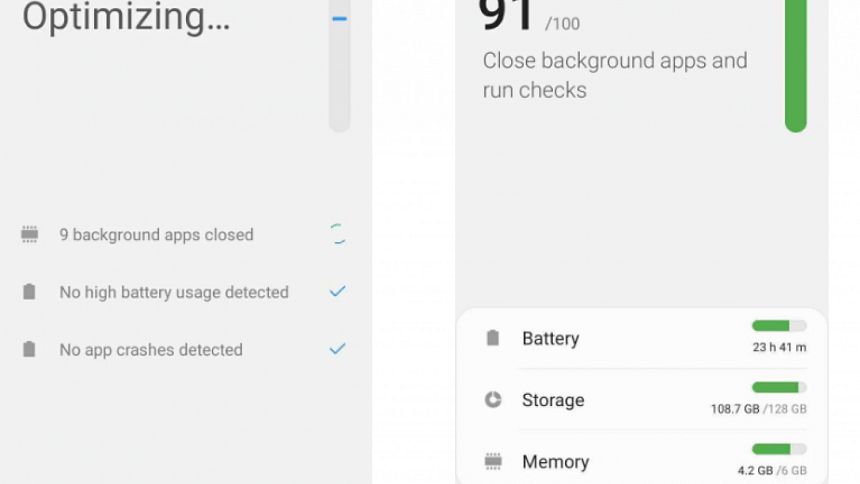
ডিফল্ট সেটিংস অনুযায়ী স্যামসাং প্রতিদিন একবার করে ব্যাটারি অপটিমাইজ করলেও ম্যানুয়ালি নিজের মতো করেও ব্যাটারি সাশ্রয় করা যায়। এর জন্য যা করতে হবে-
সেটিংস অ্যাপে প্রবেশ করে ডিভাইস কেয়ার অপশনটি সিলেক্ট করতে হবে। অপটিমাইজ নাউ অপশনটি সিলেক্ট করে টুলটি চালু করতে হবে।
আপনার ফোনটি স্বয়ংক্রিয়ভাবে প্রতিদিন ব্যাটারি অপটিমাইজ করছে কি না সেটি নিশ্চিত না হলে ডিভাইস কেয়ার পেজের ডান দিকের ওপরে থাকা ৩টি বিন্দুতে সিলেক্ট করে অ্যাডভান্সড অপশনটি সিলেক্ট করতে হবে। তারপর অটো অপটিমাইজ অপশনটি চালু করতে হবে।
অন্যান্য অ্যান্ড্রয়েড ফোনও ডিফল্ট সেটিংস অনুযায়ী ব্যাটারি অপটিমাইজ করে থাকে। তবে, টুলের মাধ্যমে অপটিমাইজ করা সম্ভব না হলে অ্যাপে প্রবেশ করে সেটি নিশ্চিত করতে হবে এবং চাইলে অপটিমাইজেশন বন্ধ করা যাবে। এক্ষেত্রে যা করতে হবে-
- সেটিংস অ্যাপে প্রবেশ করতে হবে এবং অ্যাপস > সি অল অ্যাপস সিলেক্ট করতে হবে।
- অ্যাপগুলোতে প্রবেশ করে ব্যাটারি অপশন সিলেক্ট করতে হবে।
তাহলে আনরেস্ট্রিকটেড (নো অপটিমাইজেশন), অপটিমাইজড (স্ট্যান্ডার্ড) অথবা রেস্ট্রিকটেড (অ্যাপ ব্যাকগ্রাউন্ডে চলমান থাকলেও ব্যাটারি ব্যবহারে বাধা দেয়) অপশনগুলো সিলেক্ট করা যাবে।
'স্লিপ' অপশন ব্যবহার
স্যামসাং ডিভাইসে অব্যবহৃত অ্যাপ ব্যাকগ্রাউন্ডে না চলার বিষয়টি নিশ্চিত করার জন্য 'স্লিপ' অপশনে রাখা যেতে পারে। এর মাধ্যমে ওই অ্যাপ থেকে নোটিফিকেশন বা আপডেট পাওয়া থেকে বিরত থাকা যাবে বিধায় ব্যাটারির চার্জও সাশ্রয় হবে। তবে অ্যাপগুলো পুনরায় ব্যবহার করলে সেগুলো ব্যাকগ্রাউন্ডে চলা শুরু হবে।
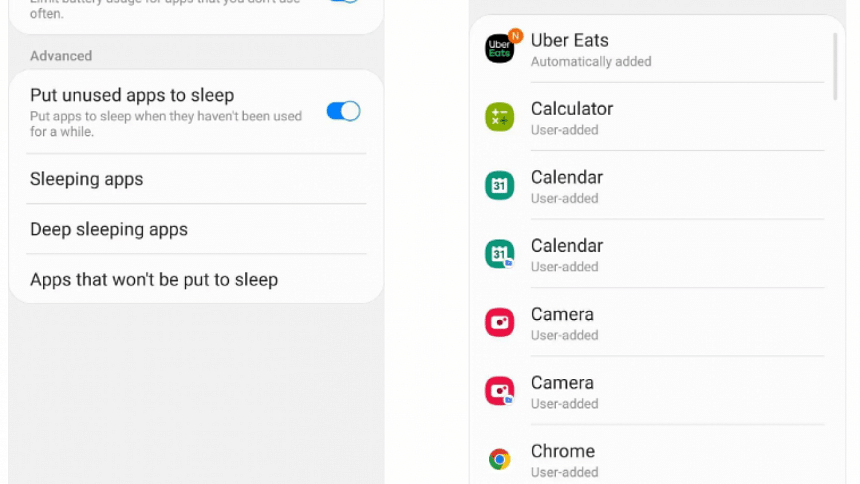
আর ব্যাকগ্রাউন্ডে কখনো চালু না রাখতে চাইলে 'ডিপ স্লিপ' অপশনে রাখা যেতে পারে। এ ক্ষেত্রে অ্যাপগুলো খোলা থাকা অবস্থায় ব্যাকগ্রাউন্ডে চলমান থাকবে কিন্তু ব্যাকগ্রাউন্ড অ্যাক্টিভিটি বন্ধ থাকবে।
যদিও স্যামসাং ডিভাইসে স্বয়ংক্রিয়ভাবে স্লিপ অপশন কাজ করলেও ম্যানুয়ালি এটি বাছাই করা যায়। তবে, দৈনন্দিন কাজে ব্যবহৃত প্রয়োজনীয় কোনো অ্যাপ যাতে এই অপশনে রাখা না হয় সেদিকে খেয়াল রাখতে হবে। যা করতে হবে-
- সেটিংস অ্যাপে প্রবেশ করে ডিভাইস কেয়ার অপশনে নেভিগেট করতে হবে।
- ব্যাটারি > অ্যাপ পাওয়ার ম্যানেজমেন্ট সিলেক্ট করতে হবে।
- অব্যবহৃত অ্যাপগুলো পুট আনইউজড অ্যাপস টু স্লিপ অপশনে রাখতে হবে।
- অ্যাপ ম্যানুয়ালি স্লিপ অপশনে রাখতে চাইলে স্লিপিং অ্যাপস বাছাই করতে হবে। স্ক্রিনের ওপরে ডান দিকের '+' চিহ্নে ট্যাপ করে অ্যাপ বাছাই করে অ্যাড অপশনে ক্লিক করতে হবে।
- কোনো অ্যাপ এই অপশনে রাখতে না চাইলে স্ক্রিনের ৩টি বিন্দুযুক্ত আইকন সিলেক্ট করে রিমুভ অপশনে ক্লিক করতে হবে।
এভাবে ডিপ স্লিপিং অ্যাপসে অ্যাপ অ্যাড এবং রিমুভ করা যাবে।
অ্যাডাপটিভ ব্যাটারি এবং অ্যাডাপটিভ ব্রাইটনেস ফিচার
মোবাইল ফোনের ব্যাটারি সাশ্রয়ী দু'টি ফিচার হলো- অ্যাডাপটিভ ব্যাটারি এবং অ্যাডাপটিভ ব্রাইটনেস ব্যবহারকারীর অভ্যাস এবং ব্যবহারের ওপর ভিত্তি করে কাজ করে। এটি ব্যবহারে প্রয়োজন অনুযায়ী অ্যাপ ব্যাটারির চার্জ ব্যয় হয়।
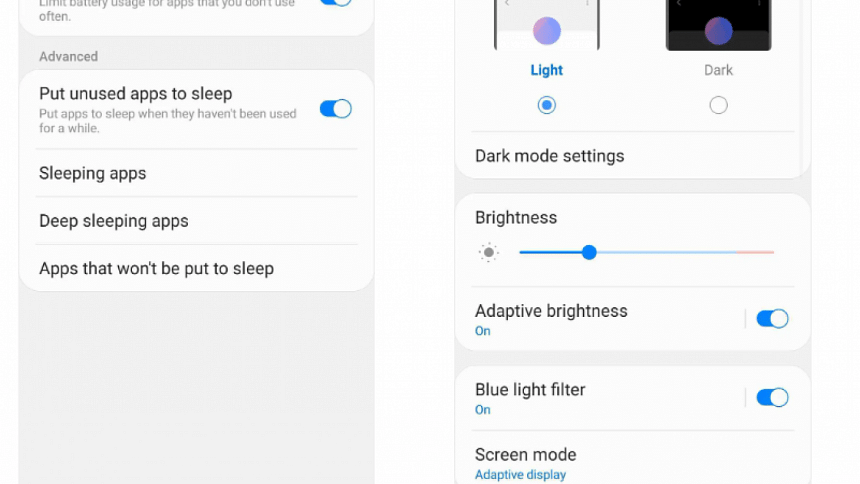
অ্যাডাপটিভ ব্যাটারি চালু করতে হলে-
- সেটিংস অ্যাপে প্রবেশ করে ডিভাইস কেয়ার > ব্যাটারি বাছাই করতে হবে।
- অ্যাপ পাওয়ার ম্যানেজমেন্ট বাছাই করে অ্যাডাপটিভ ব্যাটারি অন করতে হবে।
অ্যাডাপটিভ ব্রাইটনেস চালু করতে হলে-
- সেটিংসে প্রবেশ করে ডিসপ্লে বাছাই করতে হবে।
- অ্যাডাপটিভ ব্রাইটনেস অন করতে হবে।
এক অ্যাপে ব্যাটারি সাশ্রয়
গুগল প্লে স্টোরে ব্যাটারি সাশ্রয় করে এমন অ্যাপের অভাব নেই। তবে, সেগুলোর মধ্যে অ্যাকুব্যাটারি এবং গ্রিনিফাই অ্যাপ সবচেয়ে বেশি জনপ্রিয়।
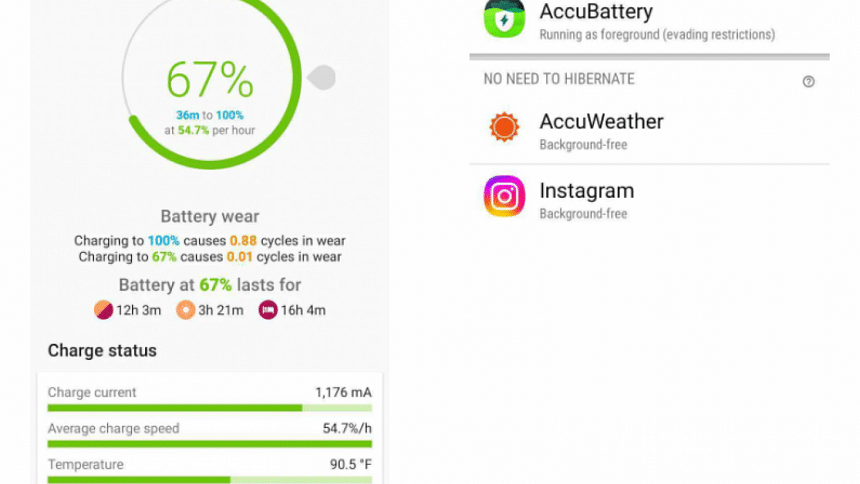
অ্যাকুব্যাটারি ব্যাটারির ব্যবহার অনুযায়ী চার্জিং লেভেল সেট করার পাশাপাশি কতটুকু ব্যবহারে নির্দিষ্ট সময় পর্যন্ত মোবাইল ফোন সচল থাকবে তা জানাতে পারে।
আর গ্রিনিফাই ফোনের অবাঞ্ছিত অ্যাপগুলো হাইবারনেট করার মাধ্যমে ব্যাটারির চার্জ হ্রাস পাওয়া থেকে রক্ষা করে।
অপ্রয়োজনীয় অ্যাপ আনইনস্টলেশন
ইদানীং মোবাইল ফোনে অপ্রয়োজনীয় কিছু অ্যাপ আগে থেকেই ইনস্টল করা থাকে, যা ব্যাটারির চার্জ কমে যাওয়ার অন্যতম কারণ। ফোনে এরকম কোনো অ্যাপ পেলে আনইনস্টল করে ফেলতে হবে।
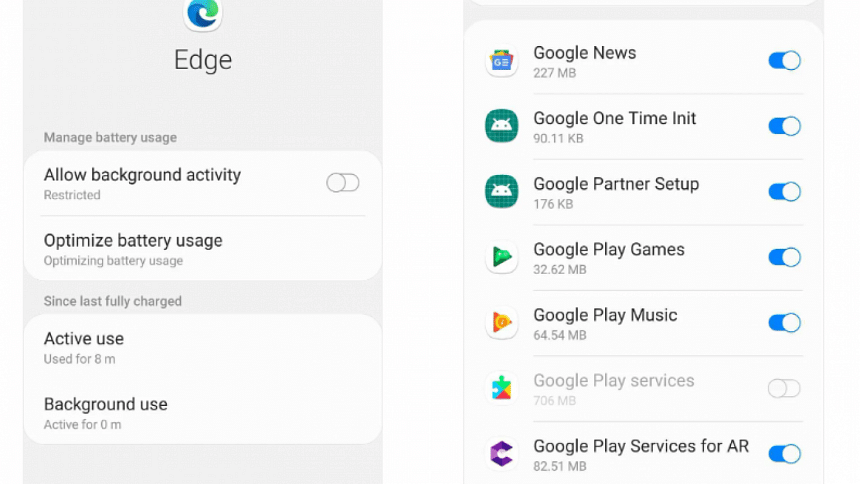
এ ছাড়া ব্যাটারির ধারণক্ষমতার অধিকাংশ চার্জ নষ্ট করে এমন কোনো অ্যাপ থাকলে সেগুলো আনইনস্টল করার চেষ্টা করতে হবে। প্রয়োজনীয় হলে বিকল্প অ্যাপ ব্যবহার করা যেতে পারে। কোন অ্যাপ ব্যবহারে কী পরিমাণ চার্জ ব্যয় হয় সেটি জানার জন্য সেটিংস > ব্যাটারি > ব্যাটারি ইউসেজ অপশনে যেতে হবে।
ব্যাটারি-সেভিং পাওয়ার মোড ব্যবহার
ব্যাটারি লেভেল কমতে শুরু করলে ব্যাটারি-সেভিং পাওয়ার মোড অন করা যেতে পারে। মোবাইল ফোনের ভিন্নতা অনুযায়ী সুবিধামতো বিভিন্ন পর্যায়ে এই অপশন থাকতে পারে। এ ক্ষেত্রে মোবাইল ডাটা, লোকেশন ও নোটিফিকেশন বন্ধ থাকার পাশাপাশি স্ক্রিনের রেজ্যুলেশন এবং ব্রাইটনেস কমে যায়।
স্যামসাং এই মোড চালু করার জন্য সেটিংস অ্যাপের ডিভাইস কেয়ার > ব্যাটারি বাছাই করে পাওয়ার মোড অপশন অন করতে হবে। অন্যান্য অ্যান্ড্রয়েড ফোনে ব্যাটারি > ব্যাটারি সেভার অপশনে ক্লিক করতে হবে।
আর ম্যানুয়ালি করতে চাইলে সহজেই হোমস্ক্রিনের ড্রপডাউন মেনুতে পাওয়ার মোড অপশনটি বাছাই করা যাবে।
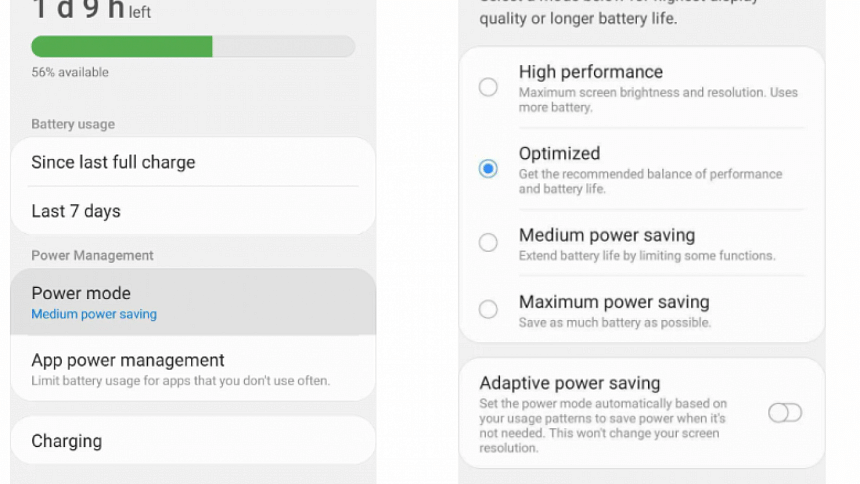
জরুরি সময়ে ব্যাটারি সাশ্রয়
মাঝেমধ্যে অনেক সতর্কতা অবলম্বন করে, ব্যাটারি সেভিং মোড অন করেও ব্যাটারি বাঁচানো সম্ভব হয় না। আর নিকটবর্তী পাওয়ার সোর্সেরও ব্যবস্থা না থাকলে পড়তে হয় নানাবিধ দুশ্চিন্তায়। তখন শুধুমাত্র ফোন কল কিংবা ম্যাসেজ পাওয়ার জন্য হলেও যতটা সম্ভব মোবাইল চালু রাখার প্রয়োজন অনুভূত হয়। এমতাবস্থায় যেসব বিষয় লক্ষ্য রাখতে হবে-
- সব অ্যাপ বন্ধ করা।
- নোটিফিকেশন বন্ধ করতে ডু নট ডিস্টার্ব মোড অন করা।
- ৩০ সেকেন্ডে স্ক্রিন টাইমআউট সেট করা।
- যতটা সম্ভব ব্রাইটনেস কমিয়ে রাখা।
- ব্লুটুথ, লোকেশন ট্র্যাকিং এবং ওয়াই-ফাই অফ রাখা।
- ফোন কল বা ম্যাসেজ পাওয়া বন্ধ রাখতে এয়ারপ্লেন মোড অন করা।
তথ্যসূত্র: দ্য ভার্জ, দ্য মিউজ, ক্যাসপারস্কি, ইনসাইটস
গ্রন্থনা: আসরিফা সুলতানা রিয়া










Comments